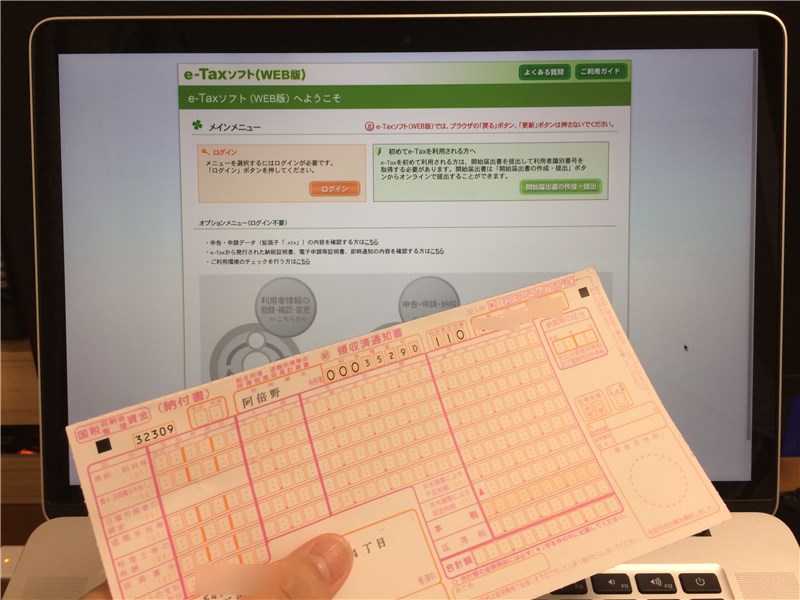
源泉所得税の納付は、税務署から送られてきた納付書に手書きで記載して、金融機関に持っていって窓口で納付していることが多いかもしれません。
これをe-Taxでおこなうとオフィスに居ながらにして、源泉所得税の申告と納付が完了できるので便利です。
源泉所得税の申告と納付だけなら、電子証明書を必要としませんので、パソコンとインターネット環境があれば今日からでもできます。
メニュー
全体のながれ
e-Taxによる源泉所得税の申告と納付は、次のような手順でおこないます。
- 電子申告開始届出書の提出(最初だけです)
- 利用者情報の登録(最初だけです)
- 申告内容の登録と送信
- 源泉所得税の納付
源泉所得税の申告と納付
電子申告開始届出書の提出
e-Taxを利用するためには、電子申告開始届出書を提出する必要があります(オンラインで提出できます)。
まずは【開始届出書の作成・提出】をクリックします。
【個人の方】または【法人の方】のいずれかを選択します。
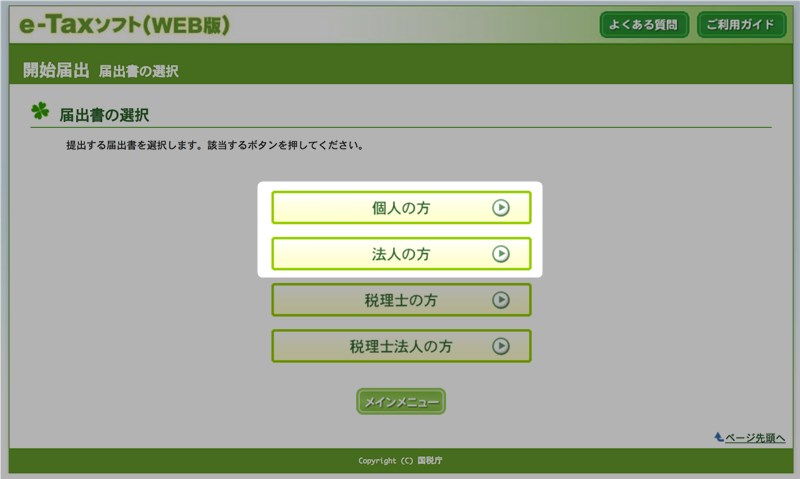
個人の方の場合は、このような入力画面になりますので、必要事項を入力して、暗証番号を設定すれば利用者識別番号が付与されます。
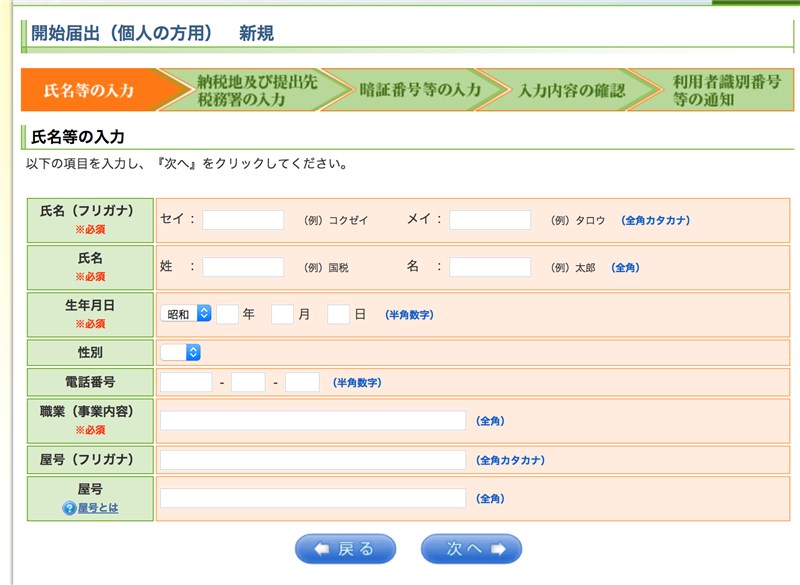
法人の場合は、このような入力画面になりますので、必要事項を入力して、暗証番号を設定すれば利用者識別番号が付与されます。
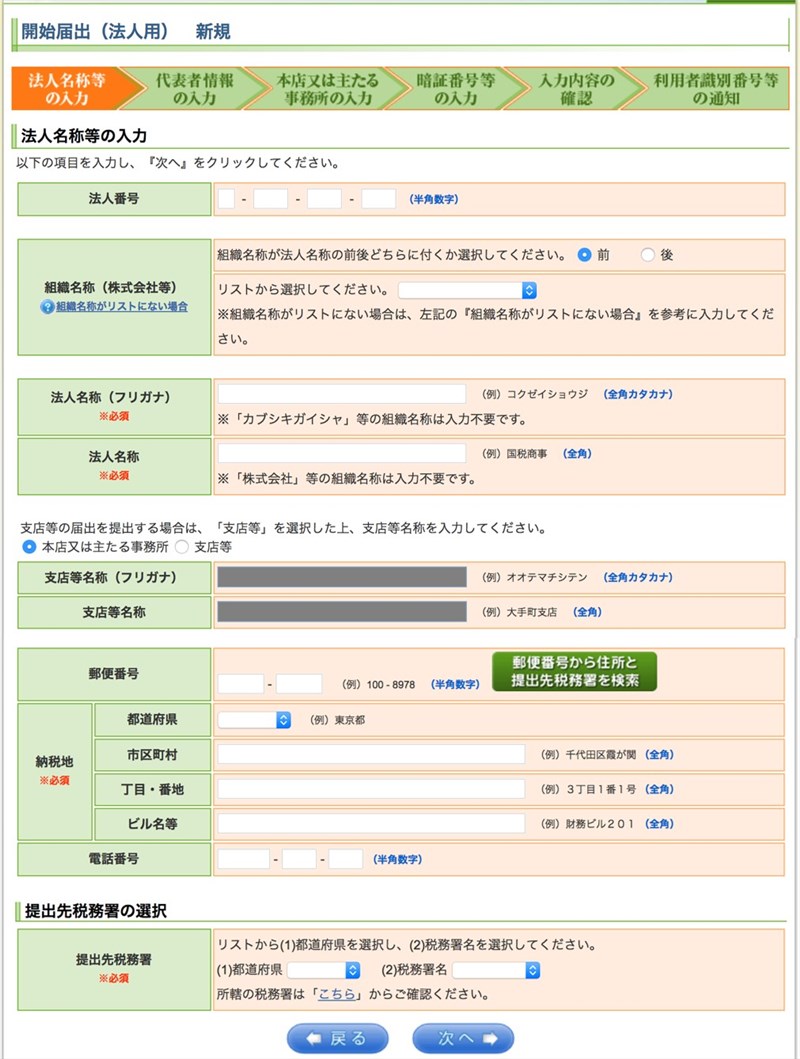
このときに納税用確認番号の登録もしますが、通知の画面では表示されないのでメモを取っておきましょう(納税のときに必要です)。
利用者識別番号が通知されたら、印刷、PDFで保存、スクリーンショットのいずれかで必ず保存しておきましょう。
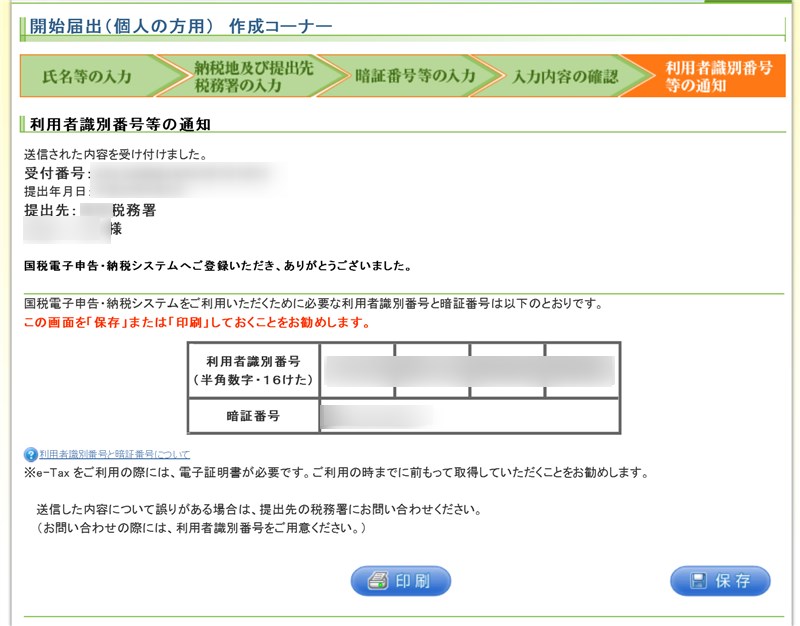
利用者情報の登録
利用者期別番号を取得したら、e-TaxソフトWEB版のトップ画面に戻り、ログインボタンをクリックします。
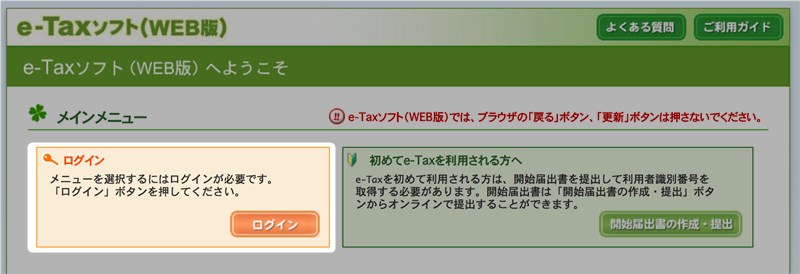
取得した利用者識別番号と電子申告開始届出書を提出した際に設定したパスワードでログインします。
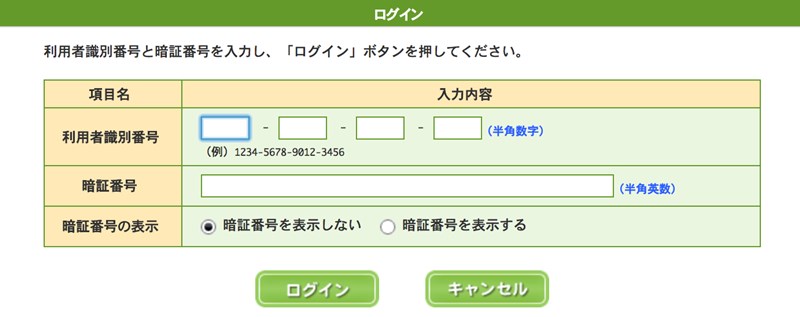
ログインしたら、利用者情報の登録をします。登録は最初だけです。

利用者情報の新規登録をします。
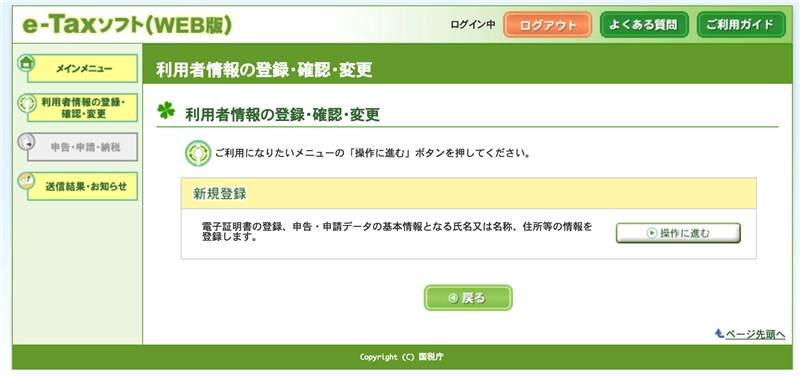
利用者情報を登録していきますが、源泉所得税のみの利用であれば、電子証明書は登録しなくても構いません。
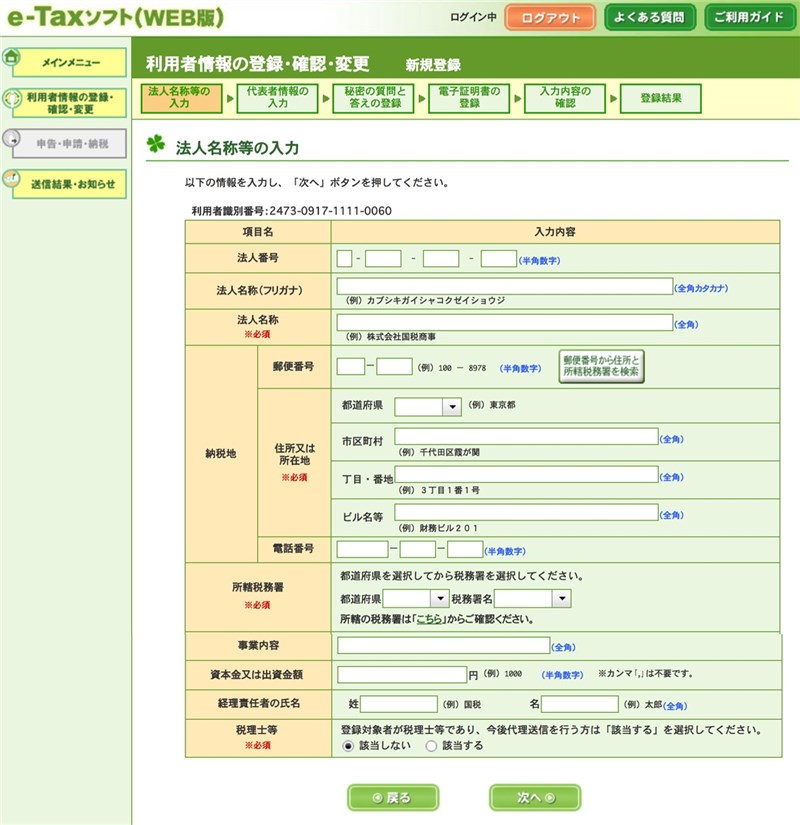
申告内容の登録と送信
まず、【申告・申請・納税】から

新規作成をします。
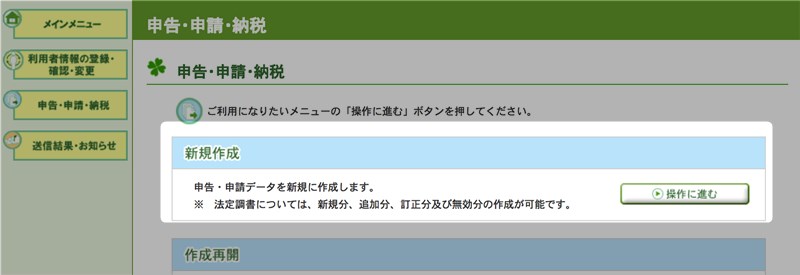
作成する源泉所得税納付書(所得税徴収高計算書)を選択します。
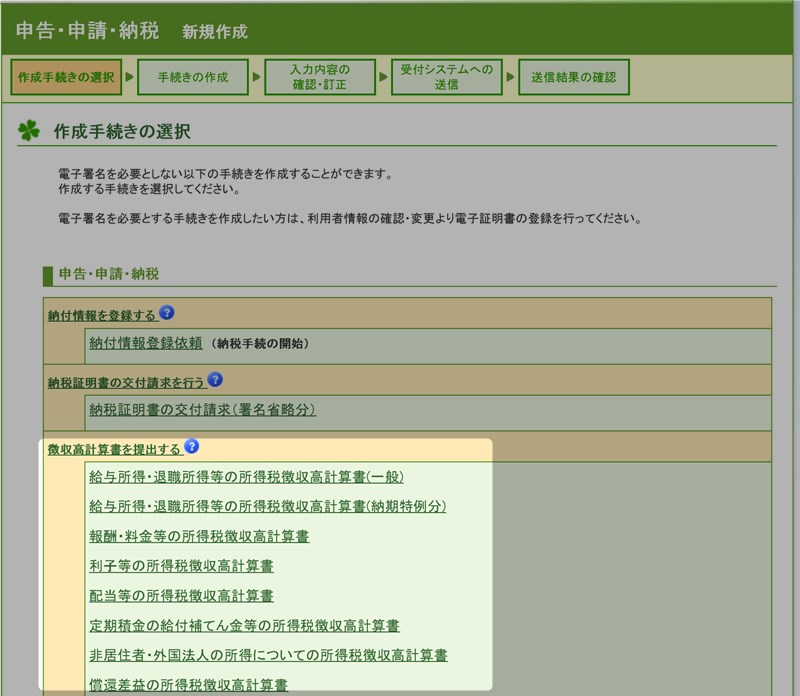
提出先の税務署を確認します。
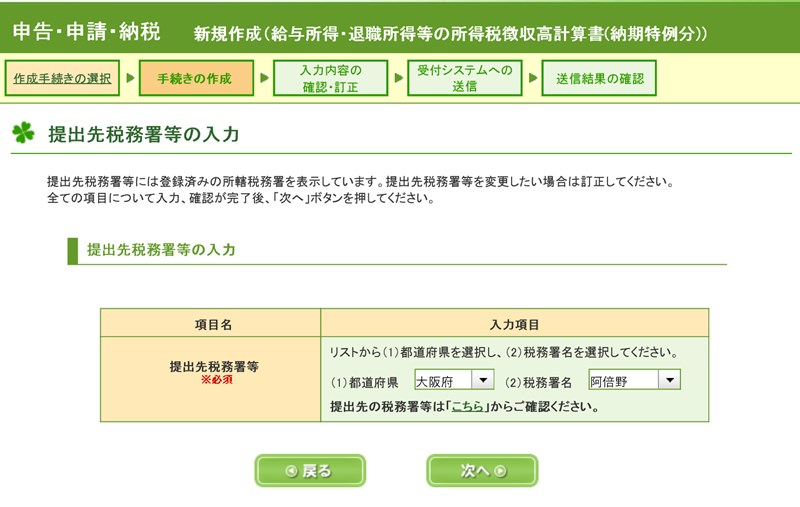
納期の区分と支払った内容の区分にチェックを入れます。
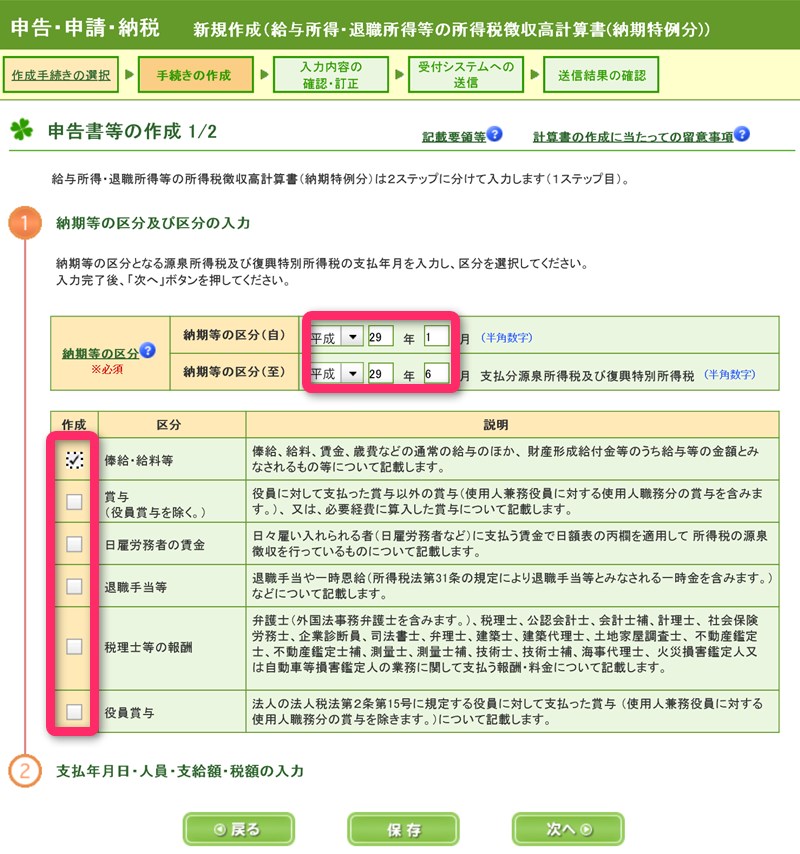
手書きで源泉所得税の納付書を書くのと同様に必要事項に数字を入力します。
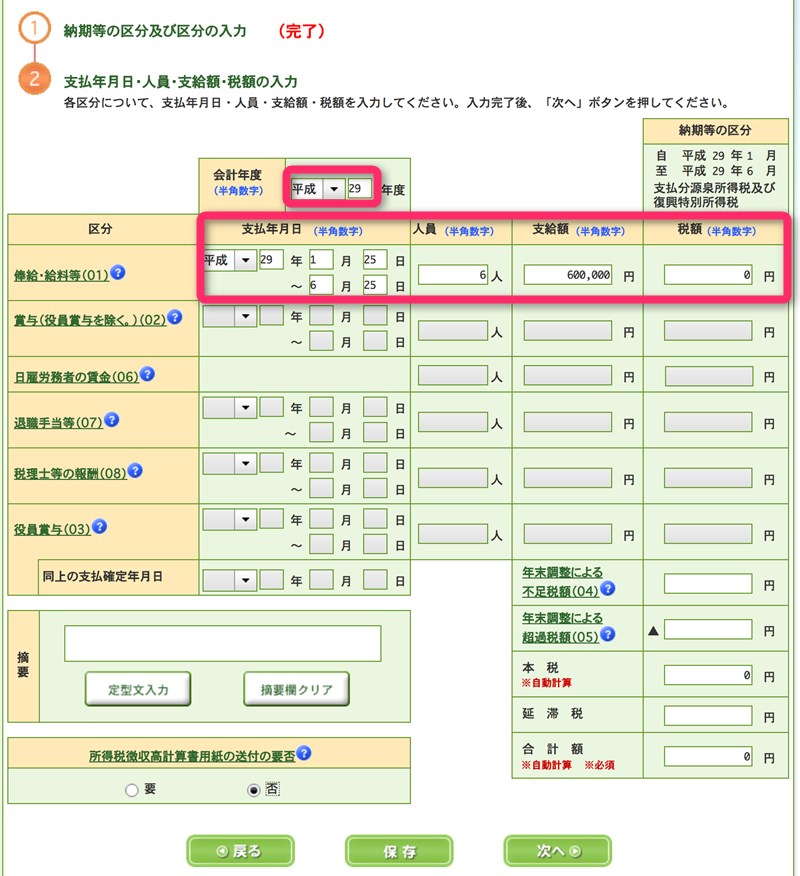
納付書の記載事項を確認したら【次へ】
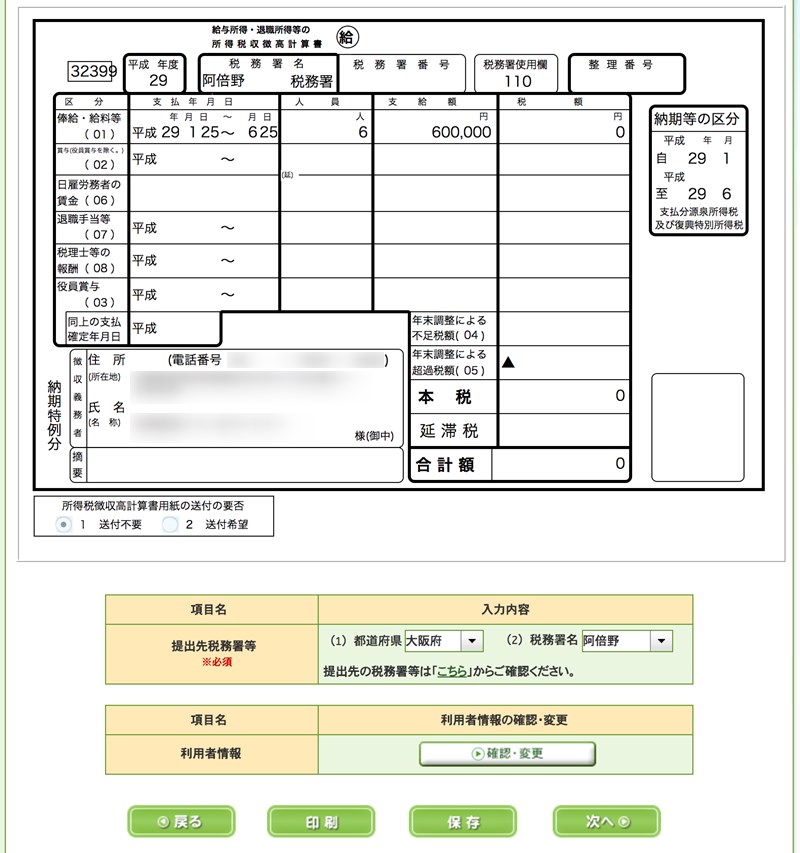
入力内容を確認して送信をクリックします。
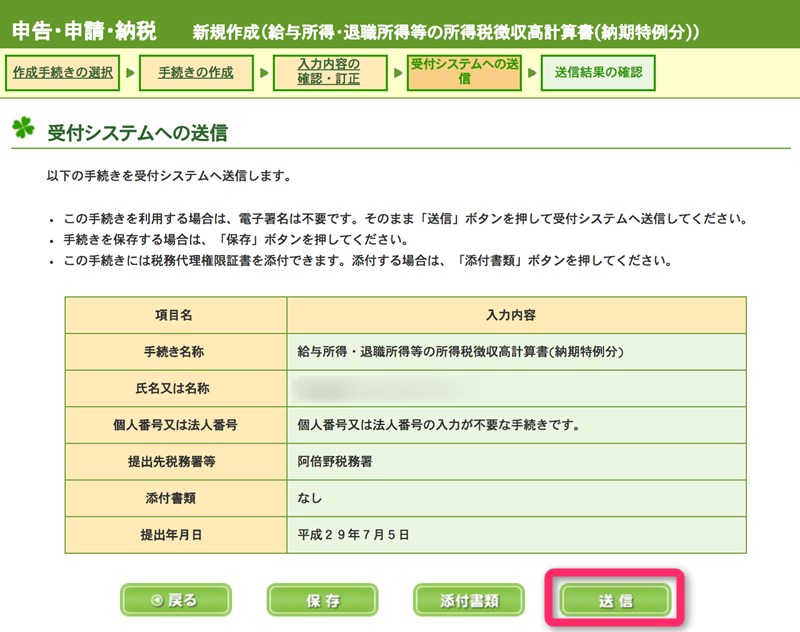
送信結果を確認すれば、源泉所得税の申告は完了です。
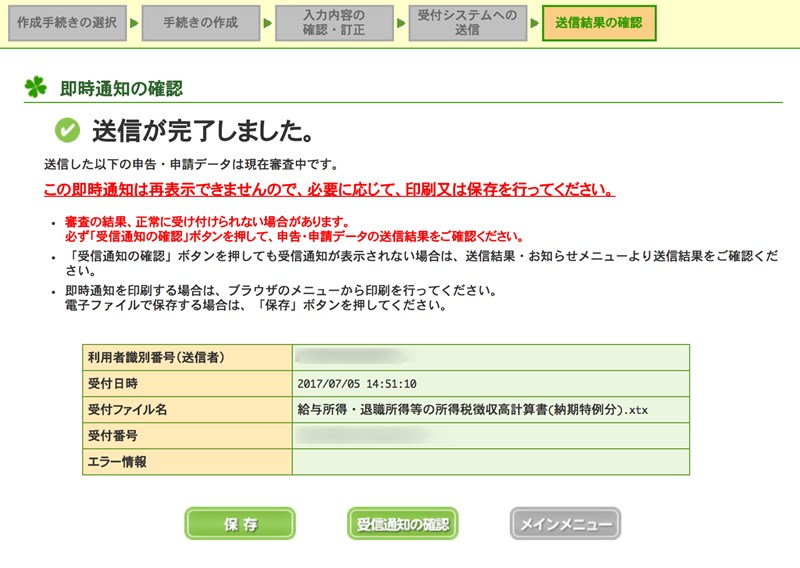
源泉所得税の申告の送信が完了したら、受信通知を確認します。
先ほどの即時通知の確認の画面から、【受信通知の確認】をクリックします。
なお、受信通知の確認はメールボックスからでもおこなえます。
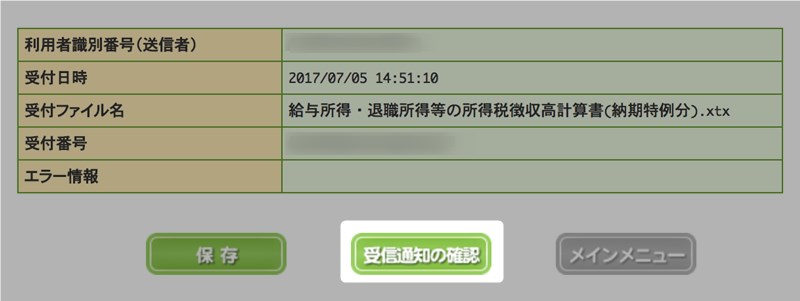
先ほど送信した内容の送信結果を確認しておきましょう。そして、【帳票表示】をクリックして送信した内容をPDFで保存しておきます。
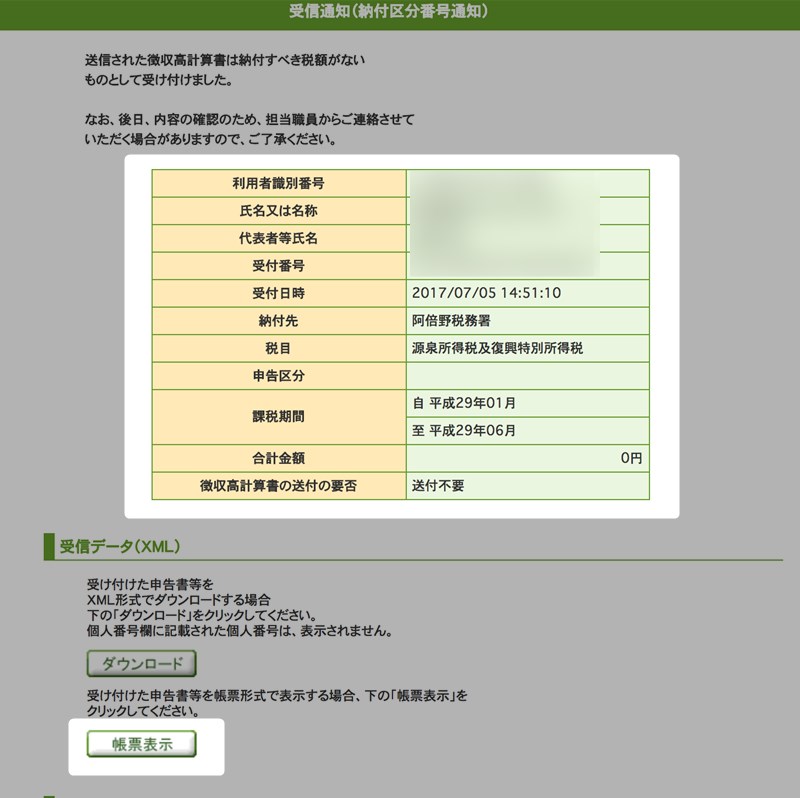
表示する帳票を選択して【帳票表示】をクリックします。
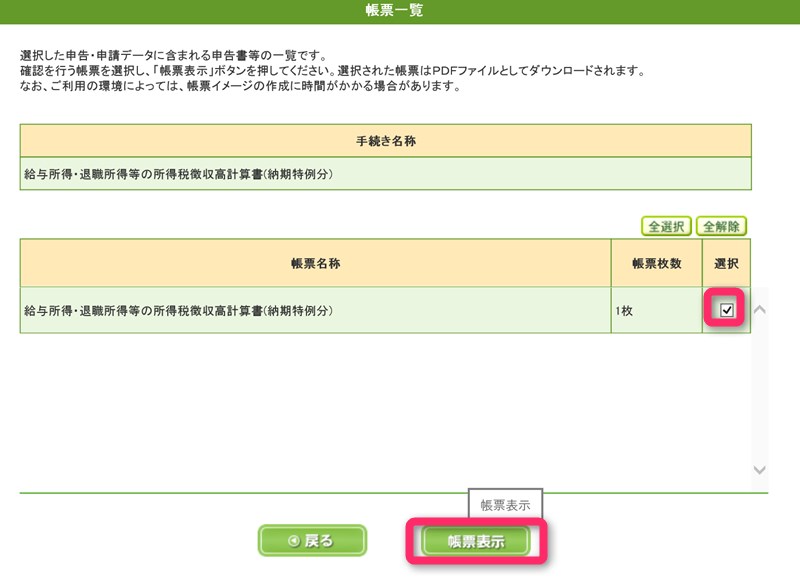
PDFを表示するか保存するかを選択します。
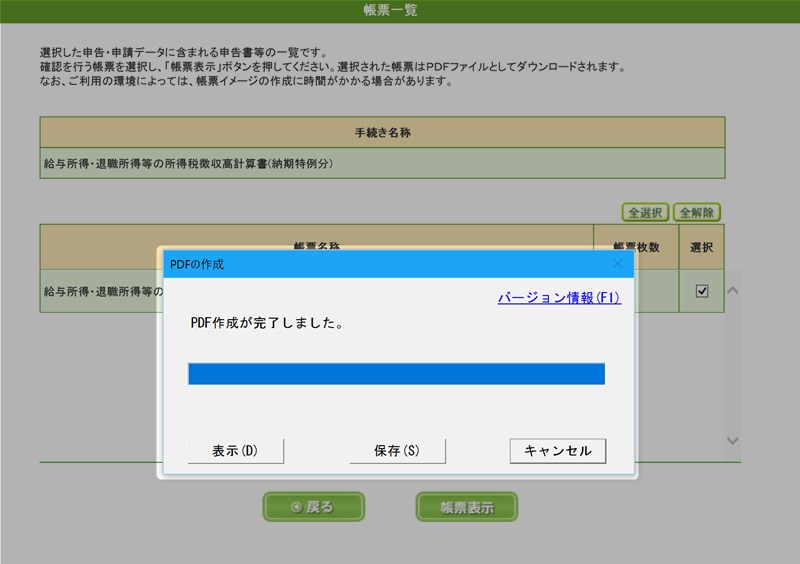
表示を選択するとPDFが表示されますので、このまま名前をつけて保存してもかまいません。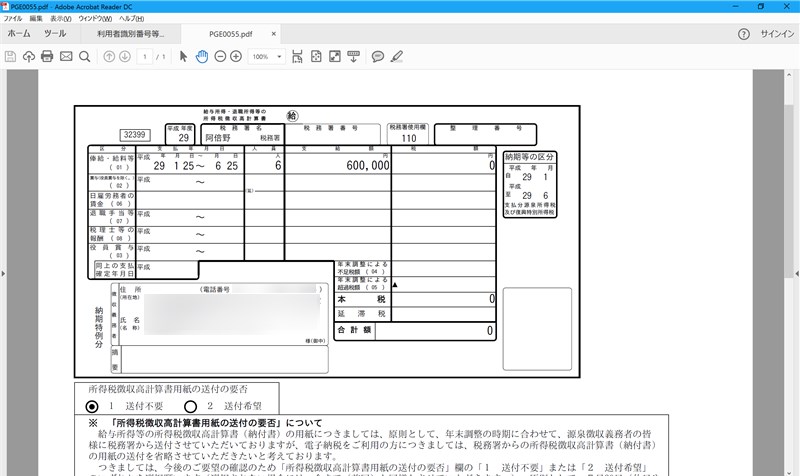
受信通知もPDFにして、上記のPDFと一緒に保存しておきましょう。
源泉所得税の納付
源泉所得税の納税額がある場合は、受信通知の画面に【電子納税】の欄が表示されます。
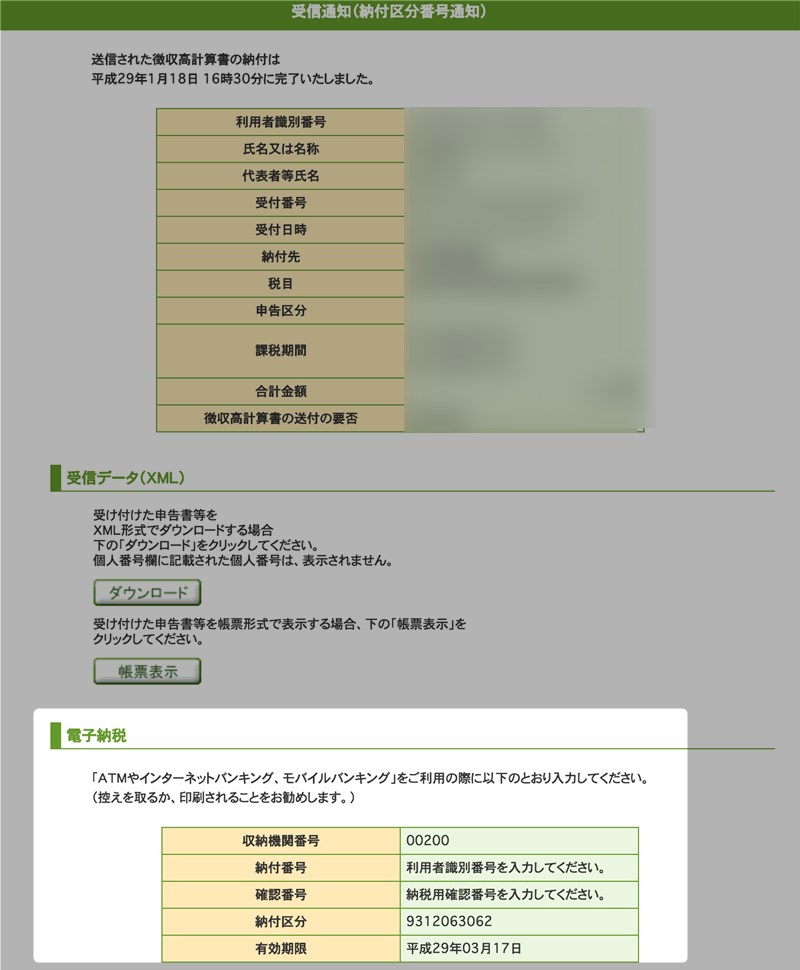
ここに記載されている内容を、インターネットバンキングで入力して納付するか、金融機関のATMでも同様の内容を入力すれば納付することができます。
なお、納税用確認番号は、電子申告開始届出書を提出したときに設定していますので、その番号を入力します。
また、平成29年6月からは、源泉所得税もクレジットカードでの納付ができるようになりました。
クレジットカードで納付する場合も、この受信通知の画面から手続きをします。
まとめ
源泉所得税の納付を今までどおり紙の納付書ですると、納付書が足りなくなったら税務署に取りに行かないといけなかったり、金融機関で待たされたりと、ほとんどメリットはありません。
e-Taxですれば、電子証明書がいらないので別途カードリーダーを用意する必要がありませんし、納付書を税務署に取りに行く必要もありません。
ネットバンクを利用しているなら、その場で納付もできますし、ネットバンクを使っていなくてもATMで納付することもできます。
また、納付税額ない0円の納付書は、金融機関で納付する必要はありませんが、税務署に郵送する必要があります。
e-Taxを使えば送信するだけで済みますので、余計な手間が省けます。
源泉所得税をe-Taxで利用することはハードルが低く、それでいて利便性は大いに高まるのでオススメです。





